目前有很多网友们在问怎么用U盘还原系统的,小编就去摸索了会在使用大番薯U盘启动制作工具的时候是怎么还原系统的。七达网下载的小编发现了这样一个问题电脑用久了,都会出现各种各样的系统问题,甚至有时候连电脑都启动不了,这时我们就需要采用u盘一键还原系统来解决问题,下面小编就来教大家如何使用大番薯u盘还原系统。
准备工作:
①根据“大番薯u盘启动盘制作教程”将u盘制作成u盘启动盘;
②寻找之前已备份好的系统文件。备份系统详情请见“大番薯u盘备份系统教程”。
具体步骤:
1、将u盘插入usb接口,然后重启电脑。通过使用启动快捷键的方式引导u盘启动进入大番薯主菜单界面,用键盘上的方向键“↑,↓”选择“【02】运行大番薯Win8×86PE维护版(新机器)”按回车键,如下图所示:
2、进入大番薯pe桌面后,双击打开大番薯PE装机工具,我们点击“浏览”,找到已之前所备份生成的系统文件,之后选择需要进行还原的磁盘分区,接着“确定”执行,如图所示:
3、之后会弹出提示是否执行还原操作,我们点击“确定”,如图所示:
4、现在我们只要耐心等待工具自动执行还原电脑系统,最后进入到如下所示的系统桌面即可:
到这里大番薯u盘还原系统的详细方法就介绍完了,如果你担心电脑系统出现问题之后不知道怎么解决,可以试着尝试利用今日所分享的u盘一键还原系统方法尝试还原自己家里的电脑。
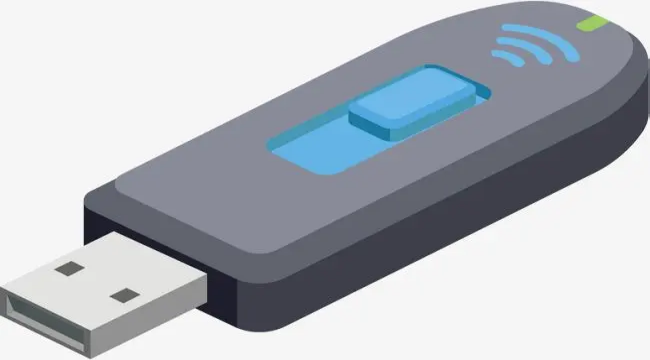 u盘检测工具
u盘检测工具U盘想不大家都不陌生了,很多U盘用段时间之后总是显示检测不到U盘,很可能是U盘出问题了,那么U盘检测软件哪个最好呢?今天七达网下载小编就给大家带来几款好用的U盘检测鉴定工具,这里包含CrystalDiskMark、Gd...

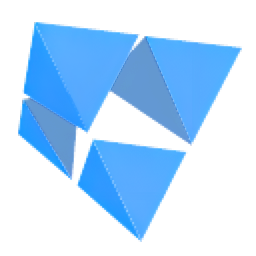






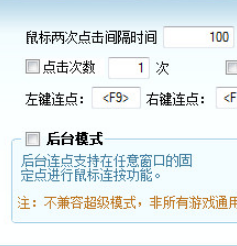 简单百宝箱鼠标连点器v5.2免费版 5.2 最新版
简单百宝箱鼠标连点器v5.2免费版 5.2 最新版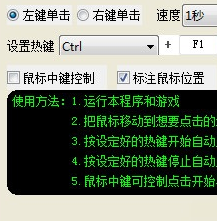 光速鼠标连点器2.4破解版 2.4 绿色版
光速鼠标连点器2.4破解版 2.4 绿色版 CBox央视影音永久VIP版 5.1.2.0 破解版
CBox央视影音永久VIP版 5.1.2.0 破解版 ABBYY FineReader 12 64位 12.0.101.496 中文版
ABBYY FineReader 12 64位 12.0.101.496 中文版 Leawo Total Media Converter Ultimate 破解版 11.0.0.4 最新版
Leawo Total Media Converter Ultimate 破解版 11.0.0.4 最新版 PDF-XChange Viewer Pro专业版 2.5.322.10 免费版
PDF-XChange Viewer Pro专业版 2.5.322.10 免费版 StarDock Fences Win7 64位 4.0.7.2 中文版
StarDock Fences Win7 64位 4.0.7.2 中文版 大智慧财富版 8.41.0.21318 电脑版
大智慧财富版 8.41.0.21318 电脑版 Bandizip去广告版 7.29 精简版
Bandizip去广告版 7.29 精简版 Beyond Compare 32位 4.3.7.25118 中文版
Beyond Compare 32位 4.3.7.25118 中文版 U小马U盘启动盘制作工具 6.6
U小马U盘启动盘制作工具 6.6 系统其它 / 394.46 MB
 好用U盘启动盘制作工具 8.6
好用U盘启动盘制作工具 8.6 系统其它 / 378.41 MB
 U大侠U盘启动制作工具 3.0.48.524
U大侠U盘启动制作工具 3.0.48.524 系统其它 / 2.92 MB
 凤凰系统U盘安装工具 1.0.2.2
凤凰系统U盘安装工具 1.0.2.2 系统其它 / 334 KB
 口袋u盘一键制作工具 5.1 专业版
口袋u盘一键制作工具 5.1 专业版 系统其它 / 460.5 MB
软件评论
请自觉遵守互联网相关政策法规,评论内容只代表网友观点,与本站立场无关!